Wix Groups: Een nieuwe groep maken
4 min
In dit artikel
- Een nieuwe groep maken
- Veelgestelde vragen
Opmerking:
De AI (artificiële intelligentie)-functies die in dit artikel omschreven worden, zijn nog niet voor alle gebruikers beschikbaar.
Maak plaatsen voor leden met gedeelde interesses. Je kunt elke groep personaliseren en een meer betrokken community op je website opbouwen. Als je bijvoorbeeld een fitnessblog beheert, kun je een 'Gezondheid en welzijn'-groep maken. Leden kunnen tips delen, vragen stellen en elkaar ondersteunen op hun wellnessreis.
Voordat je begint:
Zorg ervoor dat je Wix Groups aan je website hebt toegevoegd.
Een nieuwe groep maken
Maak een nieuwe groep vanaf het dashboard van je website of de Wix-app. Je kunt kiezen uit een set templates of een aangepast ontwerp voor je groep maken. Je kunt AI ook gebruiken om de groep een naam te geven, een beschrijving te schrijven, een omslagafbeelding te maken en privacyvoorkeuren in te stellen.
Dashboard
Wix-app
- Ga naar Groepen op het dashboard van je website.
- Klik op + Groep maken.
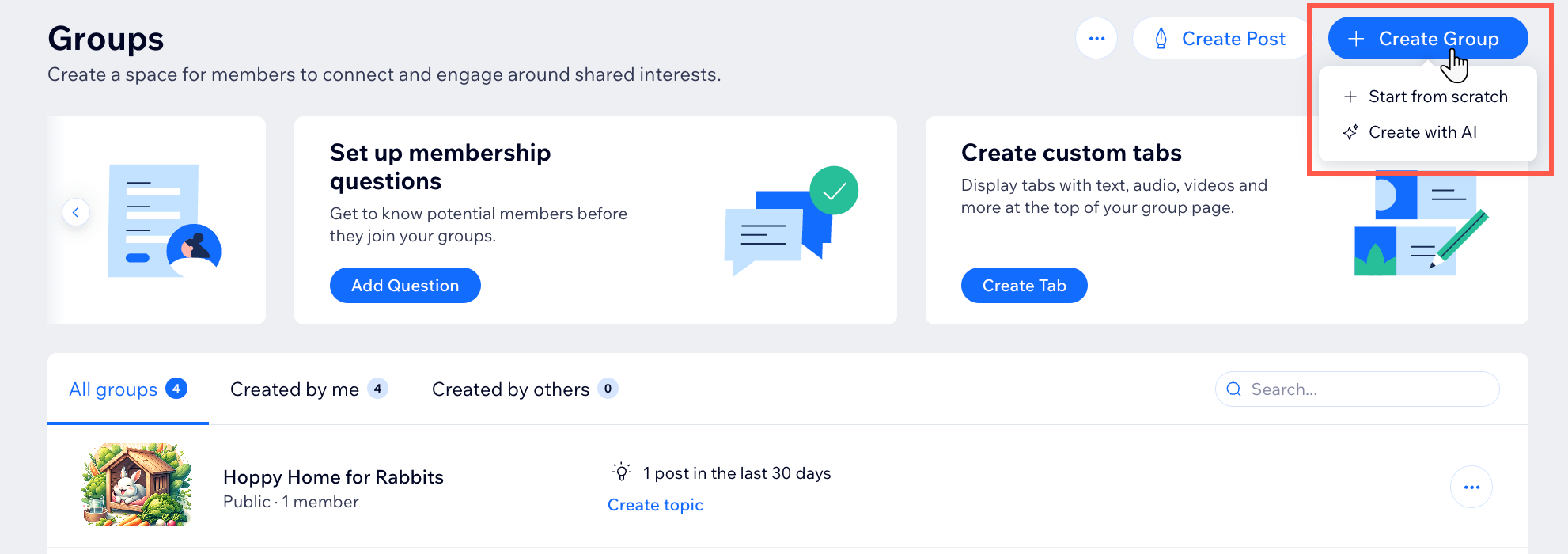
- Kies het type groep dat je wilt maken:
Begin vanaf nul of kies een template
Maken met AI
Veelgestelde vragen
Klik op een vraag hieronder om meer te lezen over groepen.
Hoe kunnen websiteleden lid worden van mijn groepen?
Wat kan ik doen in mijn groep nadat ik leden heb toegevoegd?
Is er een limiet aan het aantal groepen dat ik kan maken?


 om een omslagafbeelding toe te voegen.
om een omslagafbeelding toe te voegen.
